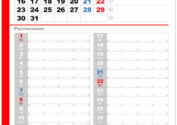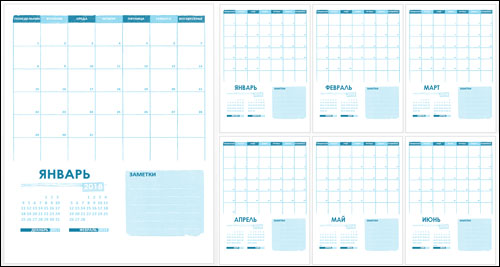Календарь на месяц нужен для того, чтобы распланировать свое время максимально эффективно. Записывать будущие события нужно рядом с каждой датой. Но найти и скачать такую необходимую вещь не просто. Поэтому я решил создать его сам.
СОДЕРЖАНИЕ
- Сделать календарь на месяц с помощью Inkscape
- С помощью программы Photoshop рисуем календарь на месяц
- Как CorelDraw может помочь нам создать календарь на месяц
- Создаем календарь на месяц в Word
Сделать календарь на месяц с помощью Inkscape
В первую очередь скачаем саму программу. Стоит напомнить, что делать это нужно только с официального сайта inkscape.org. Устанавливаем, открываем, и выбираем создать календарь, как на картинке ниже.
 Если у вас русская версия программы, не расстраивайтесь, по картинке легко найти, где отрисовка календаря в вашей версии. Выбрав функцию «calendar» мы попадаем в его настройки. И здесь очень важно поменять их на верные значения. Большинство значений интуитивно понятны, выбираем год, на который хотим получить календарь, далее можно выбрать создать все месяца года или только один. Затем меняем значение первого дня недели на «Понедельник», как принято отображать в русскоязычных календарях. На следующей закладке мы можем выбрать схему постройки календаря. Возможно мы захотим, чтобы все месяца были в один столбик или в одну строчку, тогда меняем соответственно значение. В закладке цветов, можно вписывать кода соответствующих цветов, или просто писать названия, например, если хотим чтобы выходные отображались красным, вписываем «red». Для выделения элементов календаря вам может понадобится следую таблица.
Если у вас русская версия программы, не расстраивайтесь, по картинке легко найти, где отрисовка календаря в вашей версии. Выбрав функцию «calendar» мы попадаем в его настройки. И здесь очень важно поменять их на верные значения. Большинство значений интуитивно понятны, выбираем год, на который хотим получить календарь, далее можно выбрать создать все месяца года или только один. Затем меняем значение первого дня недели на «Понедельник», как принято отображать в русскоязычных календарях. На следующей закладке мы можем выбрать схему постройки календаря. Возможно мы захотим, чтобы все месяца были в один столбик или в одну строчку, тогда меняем соответственно значение. В закладке цветов, можно вписывать кода соответствующих цветов, или просто писать названия, например, если хотим чтобы выходные отображались красным, вписываем «red». Для выделения элементов календаря вам может понадобится следую таблица.
Цвета в кодах
 И последняя вкладка настройки нашего будущего календаря — локализация. Здесь вы не обойдетесь без нашей помощи. Сперва перепишите название месяцев и дней недели так, как бы вы хотели их видеть на своей версии календаря. Будьте внимательны, дни недели должны остаться в том порядке, в котором идут изначально, то есть начинаем с воскресенья.
И последняя вкладка настройки нашего будущего календаря — локализация. Здесь вы не обойдетесь без нашей помощи. Сперва перепишите название месяцев и дней недели так, как бы вы хотели их видеть на своей версии календаря. Будьте внимательны, дни недели должны остаться в том порядке, в котором идут изначально, то есть начинаем с воскресенья.
 И самое важно, без чего на вашем календаре будут одни каракули, вместо русских букв и цифр. Выбор кодировки, обязательно должно быть выбрано: «Windows — Russian and more». На этом все, мы создали с вами календарную сетку на русском языке, которую можно редактировать, экспортировать, сохранять и дорабатывать.
И самое важно, без чего на вашем календаре будут одни каракули, вместо русских букв и цифр. Выбор кодировки, обязательно должно быть выбрано: «Windows — Russian and more». На этом все, мы создали с вами календарную сетку на русском языке, которую можно редактировать, экспортировать, сохранять и дорабатывать.
 Хотелось бы отметить, что хоть и Inkscape — бесплатная программа, при должном знании, она позволяет создавать профессиональные векторные рисунки. Принято считать ее аналогом платной программы CorelDraw.
Хотелось бы отметить, что хоть и Inkscape — бесплатная программа, при должном знании, она позволяет создавать профессиональные векторные рисунки. Принято считать ее аналогом платной программы CorelDraw.
С помощью программы Photoshop рисуем календарь на месяц
Нарисовать календарь в Фотошопе не так легко, как в Инкспейпе, но все же реально. К теме, программу не обязательно покупать, чтобы сделать один календарь, просто воспользуйтесь версией с пробным периодом. Я покажу как нарисовать один месяц, остальные же рисуются аналогично.
В первую очередь создадим новый файл с размерами А4 формата, то есть, выставляем 21 см — ширину, 29,7 см — высоту. Не буду вдаваться в объяснения, но разрешение нужно выставить 300 точек на дюйм.
- Создадим новый слой, можно с помощью горячих клавиш Shift+Ctrl+N. На нем и будем рисовать наш календарь
- Чтобы цифры расставить на одинаковом расстоянии, нарисуем календарную сетку из цветных квадратов
- Для этого выбираем инструмент «Прямоугольная область», для этого можно нажать «M»
- В верхней части настроек инструмента нужно выбрать «Заданный размер» и выставить, допустим, 1 см на 1 см
- Кликаем в любом месте нашего формата А4
- Заливаем каким нибудь цветом, я залил синим. Для этого выбираем в левой панели желаемый цвет и с помощью «Заливка» (G) закрашиваем нашу выделенную область
- Снимаем выделение с помощью сочетания клавиш Ctrl+D и размножаем наш квадрат.
- Быстрей всего это выполнить с помощью инструмента «Перемещение» (V), зажав клавишу Alt, кликаем на объект и смещаем. Повторяем операцию и расставляем семь квадратов по горизонтали и шесть по вертикали.
- Благодаря новой версии фотошопа, квадраты автоматически прилипают к невидимой сетке и становятся на одинаковое расстояние друг от друга.
Дальше нас ждет самая долгая операция, вписать в числа в каждый квадрат. Чтобы выполнить это быстрее, размножаем даты с помощью зажатого Alt, а потом уже редактируем каждую дату в отдельности. По готовности, можно выбрать цвета выходных и праздников, а также убрать или разукрасить квадраты.
Создание, даже одного месяца, в Photoshope гораздо трудоемкий процесс, чем в любой другой программе. Но это полезно, чтобы набить руку и попрактиковать свои навыки в этой программе. Также возможно экспортировать в Фотошоп ту же сетку из Inkscape в PDF или PNG формате, и таким образом пропустить этот трудоемкий процесс — создание календаря вручную.
Как CorelDraw может помочь нам создать календарь на месяц
Так как я не готов покупать программу ради использования ее один раз, я установил пробную версию (по аналогии этой статьи можно установить пробную версию любой программы от Adobe) и работал уже с ней. Первое что сделаем, это создадим новый документ, указав размер А4 формата. Далее переходим в инструменты → макросы → запустить макрос.
 Откроется окно запуска макросов, в котором нужно выбрать макрос CalendarWizard. Запускаем и работаем уже с окном настройки нашего будущего календаря. Все настройки интуитивно понятны. Выберем какие месяца мы хотели бы отобразить, на каком языке, схему построения месяцев. При нажатии на кнопку Exspand, нам отобразится, как будет выглядеть наша календарная сетка. Теперь нам легко регулировать отступы между датами, отображение и скрытие обводки дней недели и так далее. Нажав на кнопку Generate, Корел создаст календарь, настройки которого мы произвели.
Откроется окно запуска макросов, в котором нужно выбрать макрос CalendarWizard. Запускаем и работаем уже с окном настройки нашего будущего календаря. Все настройки интуитивно понятны. Выберем какие месяца мы хотели бы отобразить, на каком языке, схему построения месяцев. При нажатии на кнопку Exspand, нам отобразится, как будет выглядеть наша календарная сетка. Теперь нам легко регулировать отступы между датами, отображение и скрытие обводки дней недели и так далее. Нажав на кнопку Generate, Корел создаст календарь, настройки которого мы произвели.
И уже здесь мы можем вставить изображение, поменять цвет, выделить праздники. Можно сгруппировать каждый месяц отдельно и расставить их уже по своему усмотрению. Сохранить готовый календарь можно и как изображение, и как векторный календарь, в зависимости от того, что вам предстоит еще с ним сделать в будущем.
Создаем календарь на месяц в Word
Текстовый редактор Word входит в пакет с программами от компании Microsoft — Office. В этой статье я рассказывал, как скачать пробную версию этого пакета с официального сайта. Но, к сожалению, с недавнего времени компания прекратила распространение пробной версии этого пакета. А ее новая версия Office 365 не включает в себя возможность пользоваться бесплатно пробный период. К тому же ее нельзя купить раз и навсегда, вы можете подписаться на пользование этим офисом за 50$ в год. Лично для меня это не позволительная роскошь, и я предпочту пользоваться ее аналогами или использовать бесплатную версию Word online.
В этой онлайн версии мы и будем создавать наш календарь. Я думаю, и без объяснения будет понятно, что для работы с этой версией, нужно иметь учетную запись в microsoft, которую можно создать совершенно бесплатно.
В нижней части окна переходим по ссылке «Другие шаблоны». В категориях выбираем «Календари». К сожалению, на 2016 год выбор шаблонов не велик, их всего два: календарь на учебный год и календарь домашних заданий, и то, оба шаблона для Excel. Но и из них можно извлечь пользу. Отредактировав календарь на свое усмотрение, его можно запустить на печать.
Если статья оказалась для вас полезной, вы можете поделиться ей с друзьями.
Если наш контент вы сочли полезным, то можете отблагодарить материально. Спасибо за вашу поддержку.